文件夹页面用于管理您的文件夹和子文件夹。您可以创建、重命名和删除文件夹并设置共享权限给其他用户以允许其查看或编辑文件夹的内容。该页面上还包含指定某些专用文件夹的选项,这些文件夹可用作邮件草稿箱、已发送邮件和垃圾箱。您可以指定您的默认日历、联系人、任务和便笺文件夹。此外您可以将约会和日历导入和导出到您的日历和联系人文件夹。
收件箱是您主要的邮件文件夹,以及用来存储您邮件的默认文件夹。与您的默认文件夹和专用文件夹一起,显示在您的“文件夹列表”上。您创建的任何其它文件夹将显示在这些文件夹下方。通过点击文件夹名称旁边的选择框订阅您希望选择的任何文件夹(在 Pro 主题中请先点击文件夹名称,然后点击“订阅”),通过使用过滤器将邮件自动路由到特定的邮件文件夹。
按类型显示文件夹
如果您希望“文件夹列表”仅显示匹配正被查看的文件夹类型的文件夹,请勾选此框。例如,在查看“邮件列表”时仅列出电子邮件文件夹,在查看“联系人”时仅列出联系人文件夹。该选项仅在 WorldClient 主题中可用,而且默认情况下启用此项。
显示收藏夹
如果您希望在 Pro、LookOut 和 WorldClient 主题的“文件夹列表”中显示“收藏夹”列表,请勾选此框。
显示已保存的搜索文件夹
勾选此框来使您的“已保存搜索”显示于 “文件夹列表”中,位于 WorldClient 和 Lookout 主题。
自动取消已保存的搜索
如果要在点击“文件夹列表”中的其他文件夹时自动取消电子邮件搜索,请选中此框。通常,禁用此项后,切换到另一个文件夹将不会取消搜索。而是显示该文件夹中与搜索条件匹配的邮件。要取消搜索,您必须点击搜索栏中的“X”按钮。
创建 [所有未读 | 所有标记] 已保存搜索
在启用“显示已保存搜索文件夹”选项时,在您初次登录 Webmail 的时候会弹出一条消息,询问您“是否希望创建‘全部未读’已保存搜索?” 然后它会询问“要创建‘全部标记’已保存搜索吗?” 如果您对这些问题中的任何一个选择“是”,那么 Webmail 将自动为您创建相应的已保存搜索。如果您选择“否”,则会在此处显示一个按钮,以便您以后能够轻松创建已保存的搜索。一旦您创建其中一个搜索后,其相应的按钮将会消失。
隐藏取消订阅的文件夹
如果您希望隐藏所有未订阅的文件夹,请启用此项。隐藏的文件夹将不会出现在“文件夹列表”。
启用拖放来移动文件夹
该选项允许您通过拖放的方式,将文件夹移动到您主要文件夹列表的其他文件夹中。 如果您发现偶尔会意外移动文件夹,关闭此选项将防止这种情况发生。
默认的用户文件夹
使用此部分中的选项来指定您的日历、联系人、任务、 便笺和文档文件夹。当您点击导航窗格或工具栏上的相应链接,将打开默认的文件夹。
使用该部分中选项来指定您将用作特殊目的的文件夹:
•草稿箱——此文件夹可用来存储您尚未完成编写或您希望稍后发送的邮件。当您点击编写或“拼写检查”页面上的“稍后发送”时,邮件将被移至草稿文件夹。
•已发送——当您发送一封电子邮件时,该文件夹将存储该邮件的副本。
•垃圾箱——该文件夹可用来防止您意外删除邮件。当您从“邮件列表”中删除一封邮件时,该邮件将被移至垃圾箱文件夹而不是立即删除。取决于您的账户设置,当您注销或到达特定限制时,可能会永久性地删除垃圾箱文件夹中包含的邮件。联系您的邮件管理员来确定您的账户将应用哪种大小或数量限制(如果有)。如果您已选择“标记为已删除”作为“个性化”页面上的“邮件删除”选项,将不使用此选项。
创建文件夹
要在 WorldClient 或 Lookout 主题中新建一个文件夹:
1.点击“选项”,然后点击“文件夹”前往“文件夹”页面:
2.点击“新建文件夹”。
3.输入“文件夹名称”。
4.如果您希望将某个文件夹作为一个现有文件夹的子文件夹,请从“嵌套于”下拉列表中选择一个文件夹。如果您希望该文件夹成为新的顶级文件夹,请留空此项。
5.选择您希望创建的文件夹类型: 电子邮件、日历、联系人、任务、便笺和文档。有些用户可能不允许选择某些文件夹类型。
6.点击“保存”。
要在其他主题中新建一个文件夹:
1.点击“选项”,然后点击“文件夹”前往“文件夹”页面:
2.在该页面顶部的“新建文件夹”选框中输入您的文件夹名称。
3.如果您希望将某个文件夹作为一个现有文件夹的子文件夹,请从“嵌套于”下拉列表中选择一个文件夹。如果您希望使其成为新的顶部文件夹,请将此设置成<ROOT>。
4.选择您希望创建的文件夹类型: 电子邮件、日历、联系人、任务、便笺和文档。有些用户可能不允许选择某些文件夹类型。
5.点击“保存”(在 Lite 主题中请依次点击“创建” 和“保存”)。
重命名文件夹
要重命名您的一个文件夹:
1.点击“选项”,然后点击“文件夹”前往“文件夹”页面:
2.点击一个文件夹并点击“重命名”,或点击要重命名的文件夹旁边的“重命名”列中的图标。
3.输入该文件夹的新名称。
4.点击“保存更改”。
删除文件夹
当您删除了某个文件夹,该文件夹中包含的所有邮件也将被删除。在文件夹页面上每个文件夹旁边所列出的是该文件夹目前包含的邮件数。要删除文件夹:
1.点击“选项”,然后点击“文件夹”前往“文件夹”页面:
2.点击一个文件夹并点击“删除”,或点击要重命名的文件夹旁边的“删除”列中的图标。
3.点击“确定”。
共享文件夹
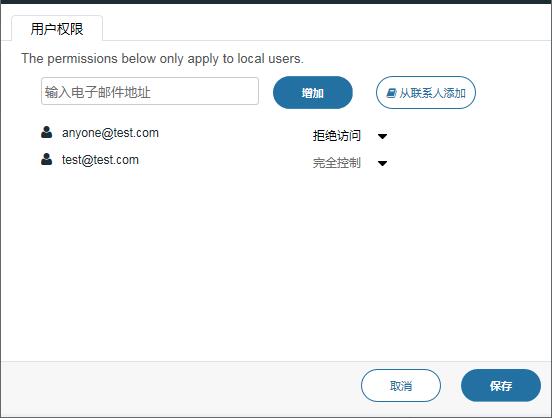
如果您希望给予另一个 Webmail 用户(或者 MDaemon Connector 用户)权限来访问您的某个文件夹,您可以点击您希望共享的文件夹旁边的“共享文件夹”链接来设置文件夹的访问设置。(在 Pro 主题中,请点击一个文件夹并点击“共享”)。这将打开一个页面,在该页面上您可以指定您希望授予权限的用户电子邮件地址和权限等级。您可以将权限等级设置为: “完全控制”、“编辑人”、“阅读者”或者“无访问权限”。
•“完全控制”将允许用户完全控制某个文件夹中的邮件、联系人、任务、便笺、文档或者约会。
•“编辑人”可以阅读、插入或者删除文件夹中的内容。还可以切换邮件的已读和未读状态。
•“阅读者”可以阅读文件夹中的内容但是不得对其作出任何更改。也不能将电子邮件文件夹中的邮件标记为已读。
•“无访问权限”不允许该用户查看该文件夹及其内容。
创建公共日历
现在您可以将日历发布到可公开访问的链接。而且在大多数情况下您拥有选项来通过密码保护日历。要发布一个日历,请在 LookOut 或 WorldClient 主题中转至“选项 » 文件夹”并点击要发布的日历的“共享文件夹”列中的链接(或者,在“日历”页面上,右键单击“我的日历”下的日历名称,然后点击“共享文件夹”。) 在这个对话框中,打开“公共访问”选项卡,并按需填写显示名称或要求密码,然后点击“发布日历”按钮。随后会打开一个对话框,确认您希望创建日历的公共 URL。点击“确定”后, 在日历可用的位置,警报将显示新的 URL。日历发布后,页面上也会显示链接。要取消发布日历,请点击“取消发布日历”按钮。要更改密码或显示名称,请点击“更新”按钮。此页面上还有一些选项可用于设置发布的日历的默认视图(例如,月/周/日),并提供“空闲/忙碌”链接。在 Pro 主题中,要使用以下功能,请转至“日历”,点击右上角的菜单按钮,然后选择“发布日历”。
导入/导出联系人或日历数据
导入联系人或约会
将联系人或约会导入到 Webmail 中的联系人或日历:
1.在 Microsoft Outlook 中,使用其导出工具来创建一个包含您希望导入到 Webmail 的数据的“以逗号分隔值(Windows)”的导出文件。
2.在 Webmail 中,点击选项然后点击文件夹。
3.点击所需日历或联系人文件夹旁边的“导入”。
4.浏览您在第一步时创建的以逗号分开值的文件。
5.点击“导入”。
导出联系人
如果希望从您其中的一个联系人文件夹中将联系人导出到“以逗号分开值(Windows)”这一文件,通过以下操作您可以通过该文件将联系人导出到 Microsoft Outlook:
1.在 Webmail 中,点击选项然后点击文件夹。
2.点击所需日历或联系人文件夹旁边的“导出”。
3.点击“导出”。
4.点击“保存”并为您的文件选择一个位置。
5.点击“保存”。
导出约会
如果希望将日历约会导出到“以逗号分开值(Windows)”这一文件,通过以下操作您可以通过该文件将日历约会导出到 Microsoft Outlook:
1.在 Webmail 中,点击选项然后点击文件夹。
2.点击所需日历文件夹旁边的“导出”。
3.使用下拉列表选框来选择您希望导出的日期范围。
4.点击“导出”。
5.点击“保存”并为您的文件选择一个位置。
6.点击“保存”。
还请参阅: